
Ar esate nusivylęs, kad Disney Plus dažnai užstringa įkėlimo ekrane? Tu ne vienas; daugelis vartotojų susiduria su tuo pačiu iššūkiu. Ar yra kokių nors veiksmingų sprendimų, kaip atnaujinti filmų žiūrėjimą? Aprašėme keletą naudingų strategijų, kaip išspręsti „Disney Plus“ įkėlimo ekrano problemas .
Nuo debiuto 2019 m., „Disney Plus“ greitai tapo pagrindiniu konkurentu užsakomųjų vaizdo transliacijų paslaugų srityje ir prisijungė prie „Netflix“, „Hulu“ ir „Apple TV“ gretų, kurių abonentų skaičius dabar viršija 264 mln.
Problemos, susijusios su plačiai naudojama programa, pvz., „Disney Plus“, gali erzinti ir labai trukdyti mėgautis turiniu. Panagrinėkime keletą galimų pataisymų, kad pagerintumėte žiūrėjimo patirtį.
Priežastys, kodėl „Disney Plus“ įstrigo įkėlimo ekrane
- Silpnas interneto ryšys.
- „Disney Plus“ serverio gedimai.
- Sugadinta programa ir naršyklės talpykla.
- Pasenusi programos versija.
„Disney Plus“ sprendimai įstrigo įkėlimo ekrane
Nustačius pagrindinę problemos priežastį, supaprastėja tinkamo sprendimo paieškos procesas. Galite naudoti įvairius metodus, pradedant nuo pagrindinių interneto greičio patikrinimų ir baigiant pažangesniais talpyklos išvalymo būdais.
1. Patikrinkite Disney Plus serverio būseną
Kartais problema gali kilti iš paties „Disney Plus“ serverių. Prastovos šiais laikais nėra neįprasta ir galite tai suprasti tik tada, kai ekranas užstringa kraunant.
Norėdami tai diagnozuoti, eikite į „Downdetector“ . Šioje svetainėje pateikiami pasauliniai serverio būsenos atnaujinimai. Jei savo vietovėje pastebėsite kokių nors problemų, gali tekti palaukti nuo kelių minučių iki kelių valandų, kol jos bus išspręstos. Laimei, „Disney Plus“ susitvarkys su situacija.
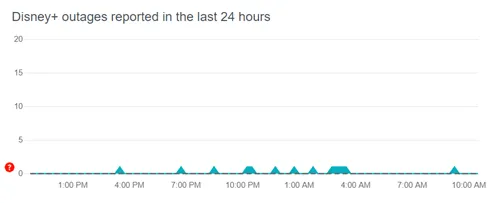
2. Interneto ryšio problemos
Nepatikimas interneto ryšys gali būti sunkumų, su kuriais susiduriate naudodami „Disney Plus“, kaltininkas. Prieš pasinerdami į kitus sprendimus, išbandykite interneto greitį naudodami Speedtest .
Pabandykite naršyklėje atidaryti alternatyvias svetaines, kad patvirtintumėte tinklo stabilumą. Jei kyla sunkumų, pabandykite iš naujo paleisti maršruto parinktuvą arba kreiptis pagalbos į savo interneto paslaugų teikėją.
3. Iš naujo paleiskite programą arba svetainę
Paleisti iš naujo yra įprastas netinkamai veikiančių programų ir naršyklių sprendimas. Jei jūsų įrenginio atmintis ištempta veikiant programoms, gali kilti prieigos problemų.
Žiniatinklio naudotojams tiesiog uždarykite naršyklę ir iš naujo atidarykite „Disney Plus“ puslapį. Programos naudotojai turėtų išeiti ir po trumpo laiko iš naujo paleisti programą. Šis procesas gali padėti pašalinti laikinus trikdžius ir atlaisvinti RAM, kad darbas būtų sklandesnis.
4. Atnaujinkite programą ir naršyklę
Pasenusios naršyklės gali įstrigti įkėlimo ekranuose dėl nuolatinių klaidų ir pasenusių saugos priemonių. Labai svarbu reguliariai atnaujinti naršyklę.
Kad „Disney Plus“ veiktų optimaliai, įsitikinkite, kad naudojate naujausią naršyklės versiją.
Panašiai atnaujinkite „Disney Plus“ programą, kad pašalintumėte ankstesnius trikdžius ir pasiektumėte naujas funkcijas. Naujausius atnaujinimus galite rasti „Google Play Store“ ir „Apple App Store“.
5. Iš naujo įdiekite „Disney Plus“ programą
Jei naujinimai nepadeda padėties, apsvarstykite galimybę iš naujo įdiegti programą. Pradėkite pašalindami programą iš savo įrenginio, taip pat bus ištrinti susiję duomenys.
Tada dar kartą atsisiųskite programą iš programų parduotuvės ir iš naujo įveskite savo prisijungimo duomenis, kad galėtumėte naudoti naujai įdiegtą versiją.
Iš naujo įdiekite „Disney Plus“ „Android“.
- Atidarykite „Play Store“ > Tvarkyti programas ir įrenginį > Tvarkyti .
- Raskite Disney Plus ir pasirinkite Pašalinti .
- Po to vėl įdiekite .
Iš naujo įdiekite „Disney Plus“ „iOS“.
- Atidarykite „App Store“ > paskyros piktograma .
- Raskite Disney Plus ir braukite kairėn, kad ištrintumėte .
- Grįžkite į „App Store“ pagrindinį puslapį ir įdiekite dar kartą.
6. Iš naujo paleiskite srautinio perdavimo įrenginį
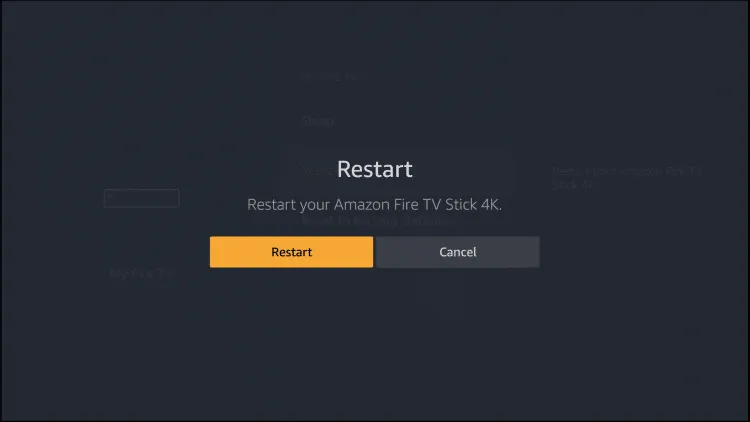
Nepriklausomai nuo naudojamo srautinio perdavimo įrenginio, ar tai būtų „Android TV Box“, „Fire TV“, „Roku“ ar bet kuris kitas, jo paleidimas iš naujo yra naudingas būdas išspręsti problemas. Kaip rekomenduojama, pabandykite iš naujo paleisti ne tik programą, bet ir srautinio perdavimo įrenginį.
7. Išvalykite talpyklą ir duomenis
Nors talpyklos kartais gali būti naudingos, jose taip pat gali būti sugadintų failų. Todėl talpyklos išvalymas yra praktiška strategija „Disney Plus“ įkėlimo ekrano problemoms spręsti.
Išvalykite „Disney Plus“ talpyklą „Android“.
- Eikite į Nustatymai > Programų tvarkytojai .
- Ieškokite „Disney Plus“ ir pasirinkite jį.
- Spustelėkite išvalyti talpyklą ir patvirtinkite pasirinkdami Gerai .
Išvalykite „Disney Plus“ talpyklą naršyklėje
- Atidarykite „Disney Plus“ naudodami žiniatinklio naršyklę.
- Jei kyla problemų, spustelėkite užrakto piktogramą, esančią paieškos juostos priekyje.
- Spustelėkite slapukus , pasirinkite visus ir paspauskite Pašalinti , užtikrindami, kad juos pašalintumėte rankiniu būdu tuo pačiu būdu.
Išvalykite „Disney Plus“ talpyklą „FireStick“.
- Pasiekite „FireStick“ ir eikite į „Nustatymai“ .
- Pasirinkite Programos , tada Programų tvarkyklė .
- Raskite Disney Plus ir pasirinkite Force Stop .
- Galiausiai pasirinkite Išvalyti talpyklą ir Išvalyti duomenis .
8. Išjunkite skelbimų blokavimą
Skelbimų blokatoriai gali trukdyti jūsų srautiniam perdavimui. Ankstesnėmis aplinkybėmis susidūriau su problemomis pasiekiant kitas srautinio perdavimo svetaines dėl skelbimų blokavimo plėtinių. Kai jas išjungiau, tos svetainės pradėjo veikti nepriekaištingai.
Todėl, jei susiduriate su „Disney Plus“ klaida, tai gali būti dėl skelbimų blokavimo priemonės. Apsvarstykite galimybę jį išjungti arba pašalinti iš naršyklės, kad atgautumėte prieigą.
9. Išjunkite VPN arba tarpinį serverį
Nors VPN ir tarpiniai serveriai siūlo privatumą ir kartais gali padidinti interneto greitį, jie taip pat gali sukelti komplikacijų. Todėl norint išspręsti įkėlimo ekrano problemą, gali prireikti išjungti šias paslaugas.
10. Iš naujo prisijunkite prie „Disney Plus“ arba kreipkitės pagalbos
Jei bandėte visus anksčiau minėtus sprendimus nesėkmingai, iš naujo prisijunkite prie „Disney Plus“ paskyros. Šis veiksmas dažnai gali atkurti naują ryšį ir išspręsti problemą.
Išvada
Šiame vadove rasite patikimos informacijos, kaip sutvarkyti „Disney Plus“, kai ji įstrigo įkėlimo ekrane . Jei ir toliau susidursite su sunkumais, nedvejodami pasidalykite savo patirtimi toliau pateiktame komentarų skyriuje.




Parašykite komentarą